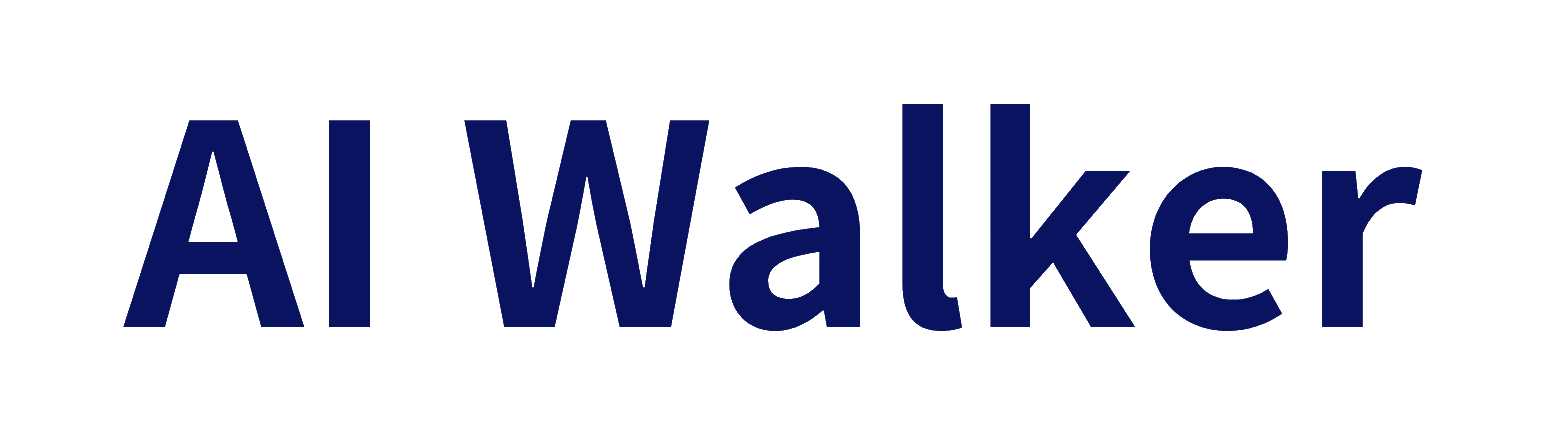Cline(クライン) とは、Visual Studio Codeなどの統合開発環境(IDE)上で動作するAI開発支援ツール です。コードの自動生成・修正・解析、ターミナルコマンドの実行、過去のコードの復元など、多彩な機能を備えているにもかかわらず、Prompt Cachingなどの機能を活用することで、コストを抑えながら効率的に利用することができます。
この記事では、コード生成などを行うことができるAI開発ツール「Cline(クライン)」について詳しく解説します。Clineの特徴や料金プラン、具体的な使い方まで網羅していますので、ぜひ最後までご覧ください。
弊社Walkersでは、“AIトレンドに乗り遅れたくないけど、具体的な活用法が見えない…”を解決するAI導入支援を行っています。補助金により1/3のコストで導入可能なので、ぜひAI活用にお悩みがある方はお気軽にご相談下さい。⇒AI導入支援サービスの概要はこちら

執筆者:山口 鳳汰
ノーコード・AI開発会社「Walkers」のCMO。
AIサービス「Prompt Lab」運営。
その他、受託開発や教育など多数のAI事業に参画している。

運営会社:株式会社Walkers
ノーコード・AI専門の開発会社。
300件以上の開発/制作実績、200件以上の企業様を支援。
マーケティングやUI/UXと掛け合わせたサービス開発を得意としている。

執筆者:山口 鳳汰
ノーコード・AI開発会社「Walkers」のCMO。
AIサービス「Prompt Lab」運営。

運営会社:株式会社Walkers
ノーコード・AI専門の開発会社。
これまでに300件以上の開発/制作実績、200件以上の企業様を支援。
Cline(クライン)とは?
Cline(クライン)とは「Visual Studio Codeなどの統合開発環境(IDE)上で動作する、コード生成や構造解析などの開発支援を行うAIツール」です。
このツールを使用することで、開発・実装にかかるコストを大幅に削減できます。
Clineの4つの特徴

【特徴①】インストールが簡単で手軽に使用できる
Clineは、Visual Studio CodeやCursorといった統合開発環境(IDE)上に拡張機能としてインストールして、AI言語モデル(LLM)のAPIキーを入力するだけで使用することができます。
日頃からAI言語モデルのAPIキーを使用している方など、すぐにAPIキーを確認できる方は、1分もかからずにClineを使用できます。
また、独自のコードエディタでのみ使用できるというような開発環境の制約が少ないため、「別の拡張機能を使用して開発作業を効率化しつつ、分からないことがあればClineに質問する」というように従来のオペレーションを変えることなく、開発作業にClineを導入することも可能です。
Clineへの指示は自然言語で行えるため、インストールから初回利用まで簡単・手軽に行うことが可能です。
【特徴②】様々な作業をAIエージェントに依頼できる
Clineは単なるコード補完ツールではなく、コードの自動生成や修正、ターミナルコマンドの提案・実行などAIエージェントとして開発プロセス全体の作業を補佐することができます。
そのため「ここのコードがおかしいと表示されたから、コードをコピーしてChatGPTに聞きに行く」というように、別ウィンドウ・アプリに移動することなく、開発環境内でAIへのすべての作業依頼を完結できます。
また、ブラウザを開いて「データの取得」や「作成したシステムのテスト」など他のAIツールではできないような作業まで自動で行うことができるため、大幅に時間を短縮できます。
【特徴③】過去のコードを復元することができる
Clineに限らずAIエージェントを使用した開発を行っていると、ほぼ確実に「3つ前のコードに戻したい」というように過去のコードを復元したいと考える機会が出てきます。
Clineには、Gitの「コミット」や「ブランチ」に近い、特定の時点のコードの状態を保存し、後でその状態に戻せる機能があります。そのため、「今のコードを追加したらエラーが出たから、1つ前のコードに戻そう」「やっぱり5個前のコードから作業をやり直そう」といった操作を行うことが可能です。
【特徴④】目的に合わせたAI言語モデルを選択して利用することができる
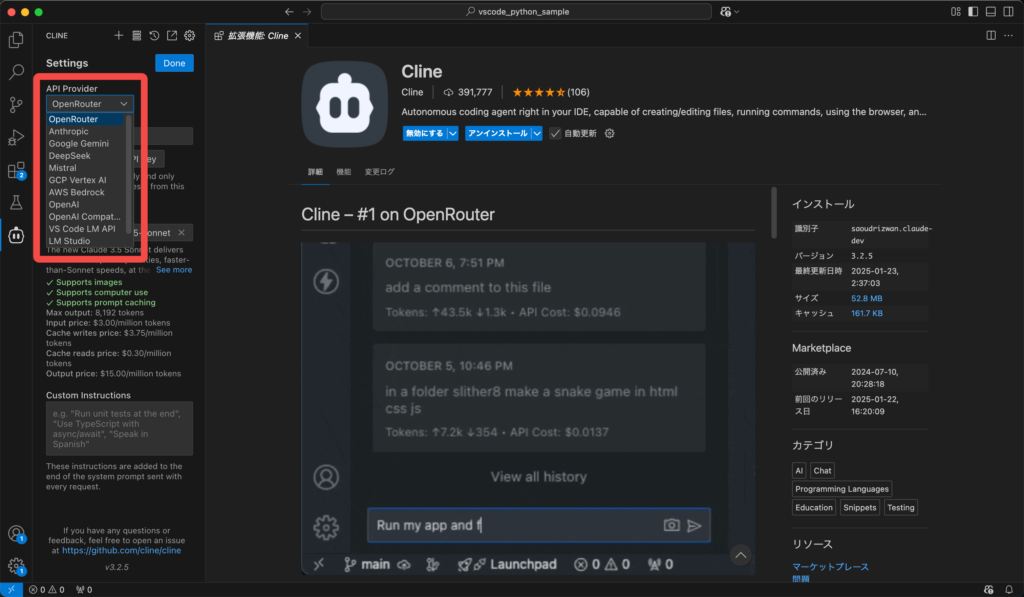
Clineでは、「OpenAIのGPT」や「AnthropicのClaude」のような様々なAI言語モデルに対応しています。
そのため、「AI言語モデルのAPI利用料を下げたいから、Prompt Cachingが利用できるClaudeを使用しよう」など、目的に合ったAI言語モデルを選択してClineを使用できます。
Clineの料金プラン
Cline自体は無料で利用することができます。
ですがコードの生成といったClineの機能を使用するには、ChatGPTやClaudeなどのAI言語モデル(LLM)のAPIキーの入力が必要であり、Clineの利用量に応じたAPI利用料が発生します。
以下に一部のAI言語モデルのAPI利用料金を記載します。
| AIモデル | 入力 | 出力 |
|---|---|---|
| GPT-4o | $2.5 / 1M tokens | $10 / 1M tokens |
| GPT-4o mini | $0.15 / 1M tokens | $0.6 / 1M tokens |
| Claude 3.5 Sonnet | $3 / 1M tokens | $15 / 1M tokens |
| Gemini 1.5 Flash (128,000トークンまで) | $0.075 / 1M tokens | $0.3 / 1M tokens |
| Gemini 1.5 Pro (128,000トークンまで) | $1.25 / 1M tokens | $5 / 1M tokens |
AIエージェントとの会話を多く重ねると、過去のチャット履歴の記憶・読み取りに多くのトークンを消費することになり、「最初は1会話$0.05で行えていたのに、気づいたら1会話$0.5のコストがかかっていた」という現象が発生する可能性があるため、注意が必要です。
Claudeなどの一部のAI言語モデルで提供されているPrompt Caching*という機能を使用することによって、API利用料を大きく削減することが可能です。使用目的に合ったAI言語モデルを選択することを心がけましょう。
*Prompt Cachingとは…AIモデルに対するプロンプト(入力)とそのレスポンス(出力)を一時的に保存し、同じリクエストが来た際にAIを再実行せずにキャッシュから即座に返す仕組み
Clineの使い方
この記事では、Visual Studio CodeにてClineを使用する方法を解説します。
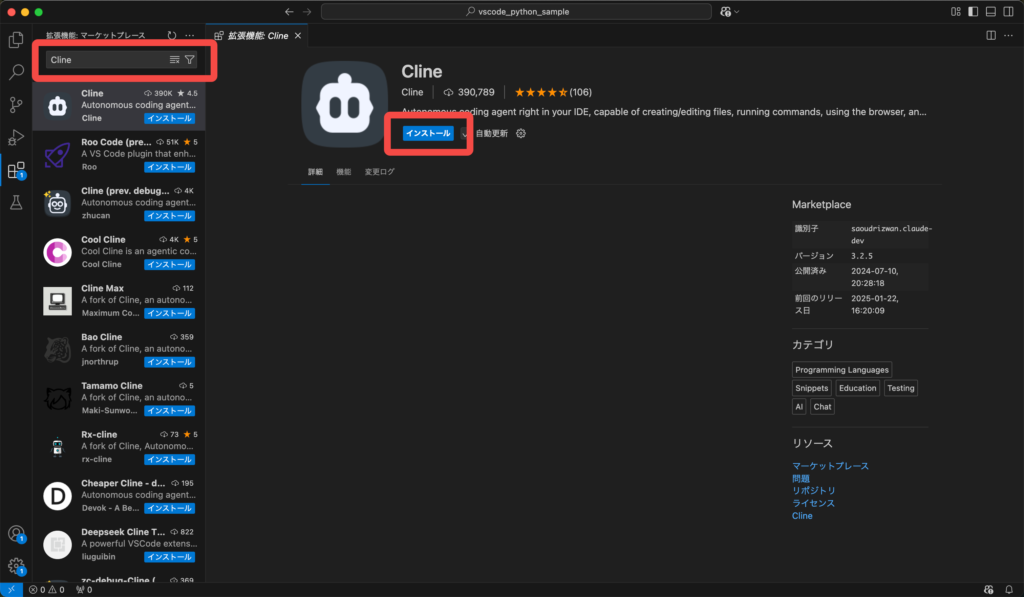
Visual Studio Codeの拡張機能マーケットプレイスを開き、検索ボックスに「Cline」と入力します。
その後、検索結果に表示されたClineを選択し、インストールします。
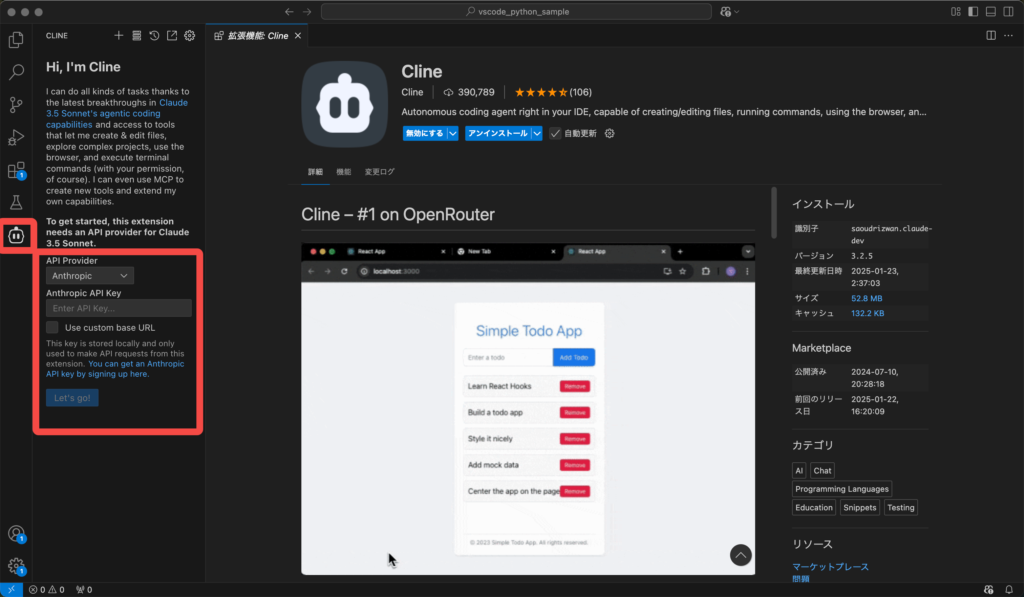
インストールが完了すると、画面左のメニューバーにロボットのようなアイコンが表示されます。
そのアイコンをクリックするとClineの初期設定画面に移動します。
初期設定画面で、「使用するAI言語モデル(LLM)を選択」と「APIキーを入力」を行い、最後に「Let’s go!」というボタンを選択します。
これで初期設定は完了です。
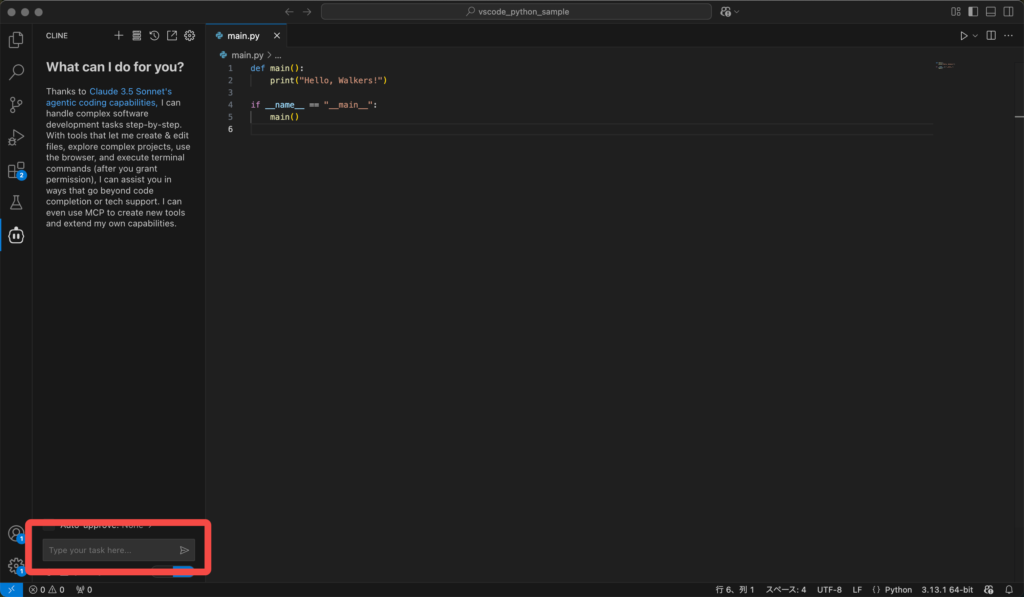
コードエディタに戻り、エディタ上で「ステップ2と同様に画面左のメニューからClineを選択」または「コマンドパレットでClineを検索」してClineの操作メニューを開きます。
Clineの操作画面下に「Type a message…」という入力ボックスが表示されるため、ここにClineに行って欲しい操作を入力して送信すると、Clineを使用してコードの生成等を行うことができます。
Clineは単なるコード補完ツールではなく、AIエージェントとしてコードの自動生成や修正、ターミナルコマンドの提案・実行など様々な作業を行うことができます。Clineを活用して、開発をより効率的に行いましょう。
Clineでできること・活用事例5選
ここでは、Clineでできること・活用事例を5つ紹介していきます。
【事例①】簡単なゲームの開発
Clineを使用して、ブラウザ上で遊ぶことができる簡単なゲームを開発した事例です。
人の手でコードを一切書くことなく、プロンプト入力のみで開発からテストまで行えるというのはClineの大きな特徴でしょう。
【事例②】日記アプリの開発
Clineを使用して日記アプリを開発した事例です。
一部のプロンプトが無視して実装されるケースもあり、何回か作業を繰り返して完成したとのことです。時間は多くかかりましたが、API利用料は全体を通して数十円に収まっているため、非常にコストパフォーマンスに優れたツールと言えるでしょう。
【事例③】システムの有用性を説明する文章の生成
Clineを用いて開発したシステムの有用性を説明する文章を生成するという事例です。
ファイルの内容からどのようなシステムか判別し有用性を説明できるのは、Clineが単なるコード補完ツールではなくAIエージェントとして機能するためです。様々な作業をClineで行うことができるため、大幅な作業の効率化を見込むことができます。
【事例④】GitHubへのプッシュ
従来のコード生成AIツールでは「生成したコードの反映や保存までできる」ということが多かったのですが、ClineではGitHubへのプッシュまで自動で行うことが可能です。
Pythonの環境構築などの作業も可能なため、簡単に修正ができるエラーから、1人では解決が難しいエラーまで、さまざまな問題を解決できます。これにより開発経験が少ない方でも1人で開発の勉強を行うことができます。
【事例⑤】コードのリファクタリング
Clineを用いてコードのリファクタリングを行った事例です。
重複したコードの削除や並び替え、コメントの追加など、開発の最後に実行することによってコードの整理を簡単に行うことができます。
AI開発支援ツールClineの解説は以上です。この情報がClineの理解を深める助けになれば幸いです。
弊社Walkersでは、“AIトレンドに乗り遅れたくないけど、具体的な活用法が見えない…”を解決するAI導入支援を行っています。補助金により1/3のコストで導入可能なので、ぜひAI活用にお悩みがある方はお気軽にご相談下さい。